我在这款游戏正式发布后就尝试玩了几个小时,玩得很开心。然而,在我重新启动电脑后,Contain 在启动过程中、在我玩游戏时、在加载屏幕上开始随机崩溃。所以,我没有办法,只能去解决这个问题。幸运的是,我已经成功地解决了这个问题,下面您将找到迄今为止对我最有效的方法。
如何解决 Contain 中的崩溃问题?
修复崩溃问题,您可以首先应用解决方法,例如:
- 关闭不必要的后台进程:您可以通过删除不必要的后台进程来提高游戏性能,从而释放系统资源并防止冲突。
- 重新安装游戏:如果遇到问题,可以通过重新安装游戏来解决这些问题,这将确保安装干净且无错误。
- 调整图形设置:要解决 Contain 中的崩溃问题,您可以调整图形设置(例如阴影和垂直同步)以减轻驱动程序的压力。
- 在无边框或窗口模式下运行游戏:您可以在无边框或窗口模式下运行游戏,以提高稳定性和多任务处理能力,从而使应用程序之间的过渡更加顺畅。
如果所有快速修复均无效,请尝试以下解决方案。
- 更新您的驱动程序
- 验证游戏文件
- 启用兼容模式
- 禁用全屏优化
- 运行 SFC 扫描
- 执行干净启动
- 允许游戏通过防火墙
- 清除临时文件
- 调整虚拟内存
- 选择另一个电源计划
- 更新 DirectX 和 Visual C++ Redistributable
- 检查是否存在恶意软件
1. 更新您的驱动程序
我将图形驱动程序升级到最新版本,以确保它们能够以最佳方式工作,并且不会在 Contain 中导致任何崩溃问题。
- 找到设备管理器:按Win + X并打开装置经理。
- 展开显示适配器:在装置经理,展开显示适配器类别。
- 右键单击您的显卡:右键单击您的显卡名称并选择更新驱动程序。
- 选择自动选项:在弹出的窗口中选择自动搜索更新的驱动程序软件。
- 请按照说明操作:Windows 将自动搜索并安装适用于您的显卡的最新驱动程序。安装完成后,重新启动计算机。
- 重新启动您的设备。
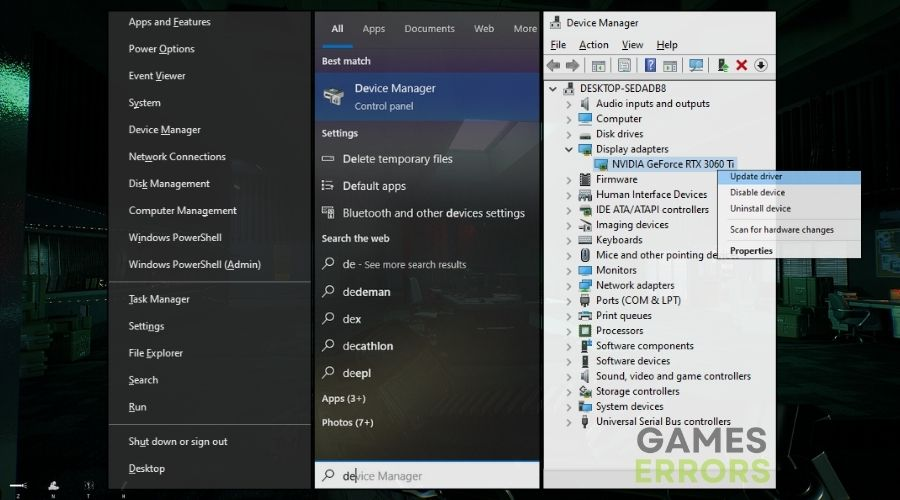
2.验证游戏文件
我验证游戏文件以扫描并修复任何损坏或丢失的数据,这解决了 Contain 中的崩溃问题。
- 找到蒸汽:打开您的 Steam 客户端并单击图书馆选项卡。
- 右键单击游戏:找到您要验证的游戏并右键单击它并选择特性。
- 转到本地文件:在“属性”窗口中,转到本地文件选项卡。
- 验证游戏文件的完整性:单击验证游戏文件的完整性按钮。
- 待考:Steam 将扫描您的游戏文件并验证其完整性。这可能需要几分钟的时间。
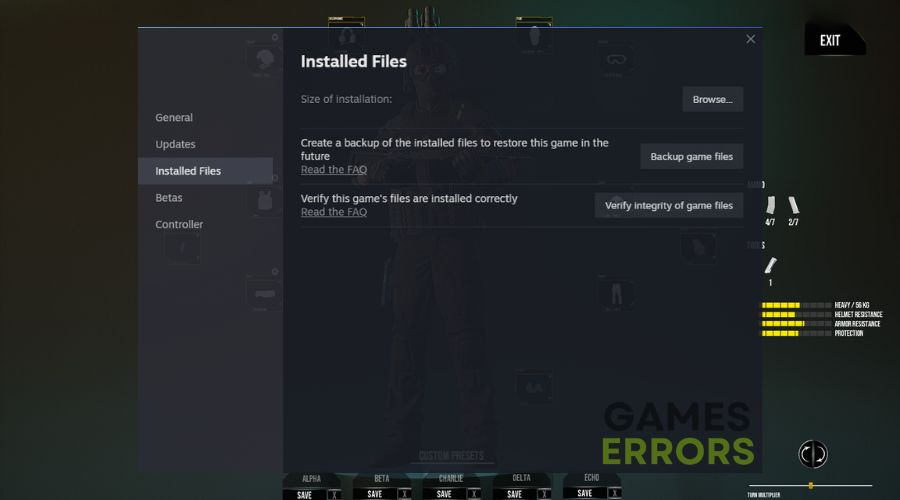
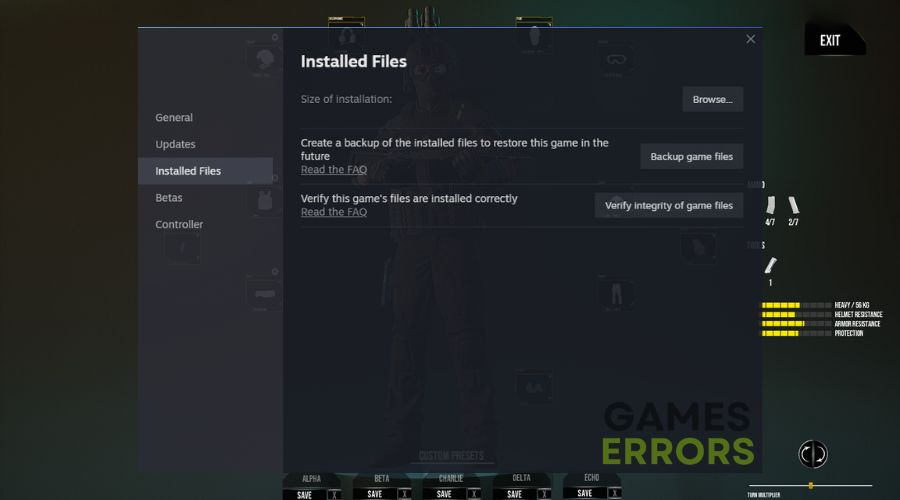
3.启用兼容模式
启用兼容模式会使 Contain 在早期操作系统模式下运行,从而解决兼容性问题和崩溃问题。
- 右键单击游戏:右键单击您要玩的游戏的快捷方式或可执行文件。
- 选择属性:选择特性从上下文菜单中。
- 转到兼容性:在特性窗口,转到兼容性选项卡。
- 启用兼容模式:选中旁边的框在兼容模式下运行此程序:并选择您要模拟的操作系统。
- 应用更改:单击申请按钮,然后单击确定按钮以保存更改。
- 运行游戏:尝试再次启动游戏。它现在应该在兼容模式下运行。
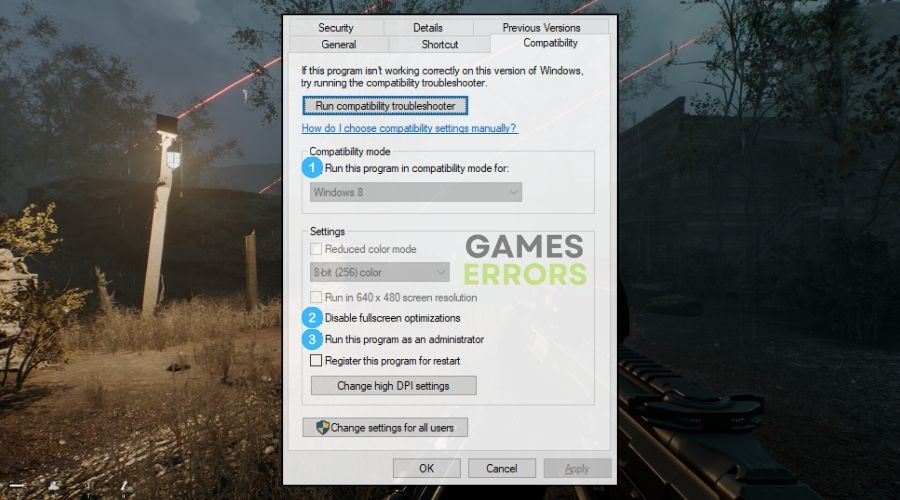
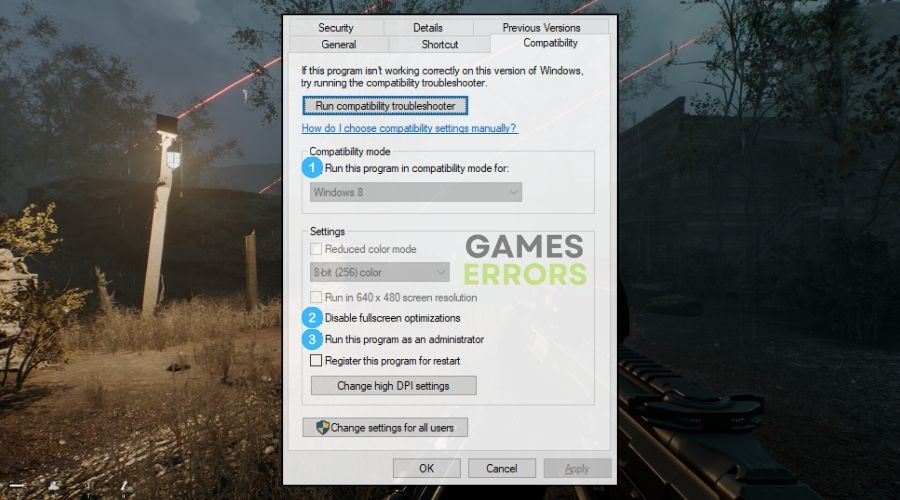
4.禁用全屏优化
为了在 Contain 中提供最佳的游戏体验而不发生崩溃,我禁用了全屏优化,这经常与游戏稳定性发生冲突。
- 找到游戏可执行文件:右键单击您要玩的游戏的快捷方式或可执行文件。
- 选择属性:选择特性从上下文菜单中。
- 转到兼容性:在特性窗口,转到兼容性选项卡。
- 取消选中禁用全屏优化:取消选中旁边的框禁用全屏优化。
- 应用更改:单击申请按钮,然后好的按钮保存更改。
- 运行游戏:尝试再次启动游戏。它现在应该在没有全屏优化的情况下运行。
5.运行 SFC 扫描
运行 SFC 扫描可以帮助我识别和修复系统文件损坏,从而解决 Contain 中的崩溃问题。
- 以管理员身份打开命令提示符:按 Win + R 打开运行对话框。类型指令然后按 Ctrl + Shift + Enter 打开以管理员身份运行命令提示符。
- 运行SFC命令:将以下命令输入到命令提示符窗口并按 Enter:证监会/scannow
- 等待扫描:SFC 扫描需要几分钟才能完成。它将搜索并修复它找到的任何损坏的系统文件。
- 重新启动计算机:扫描完成后,重新启动计算机。
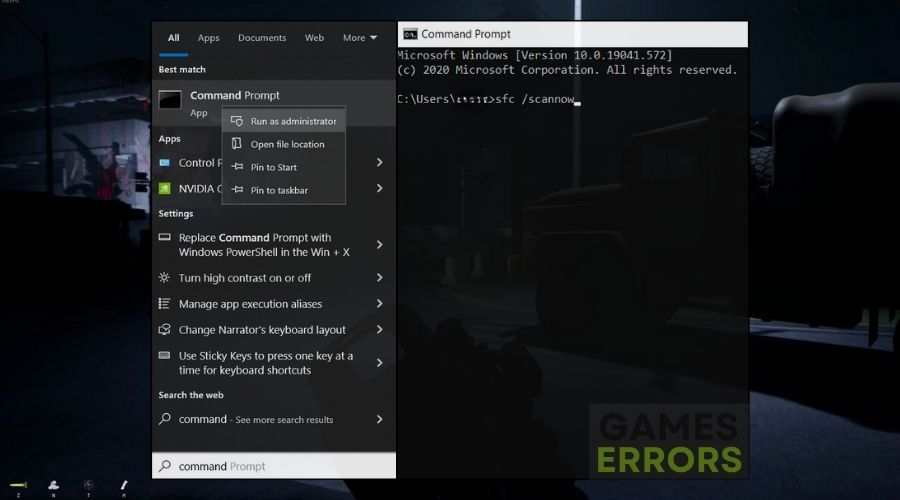
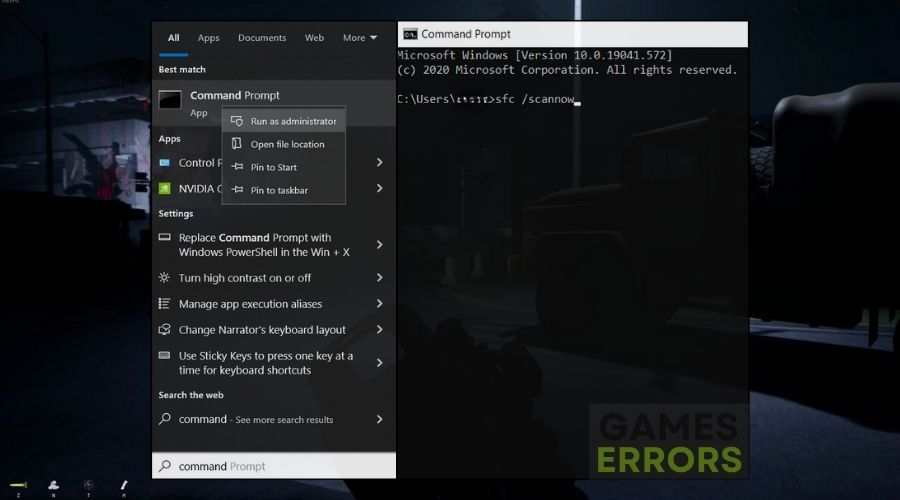
有关的:天启派对崩溃:我如何快速修复它
6.执行干净启动
我运行干净启动来消除潜在的冲突并解决 Contain 中的崩溃问题。这使我可以在没有任何额外不必要的后台进程的情况下运行游戏。
- 以安全模式启动 Windows:重新启动计算机并在 Windows 徽标出现之前重复按 F8 键。选择带网络的安全模式从启动菜单。
- 禁用启动程序:打开任务管理器按 Ctrl + Shift + Esc。在启动选项卡,禁用所有启动程序。
- 在正常模式下重新启动:重新启动计算机即可退出安全模式并返回正常模式。
- 重新安装或更新有问题的程序:识别并重新安装或更新任何被禁用的程序安全模式。
- 以正常模式重新启动:再次重新启动计算机以确保所有程序都正常运行。
7.允许游戏通过防火墙
允许游戏通过防火墙可确保安全连接并消除收容中的崩溃问题。
- 找到 Windows 防火墙:打开开始菜单并搜索防火墙 和网络保护。
- 打开允许的应用程序列表:按允许应用程序通过防火墙按钮,然后在列表中搜索包含
- 将游戏添加到列表中:按更改设置并单击允许另一个应用程序...,然后按浏览并找到游戏的文件夹并选择.exe。
- 选中复选框:完成后,检查私人和公共包厢并按好的。此外,您可以重新启动设备以确保更改已保存。
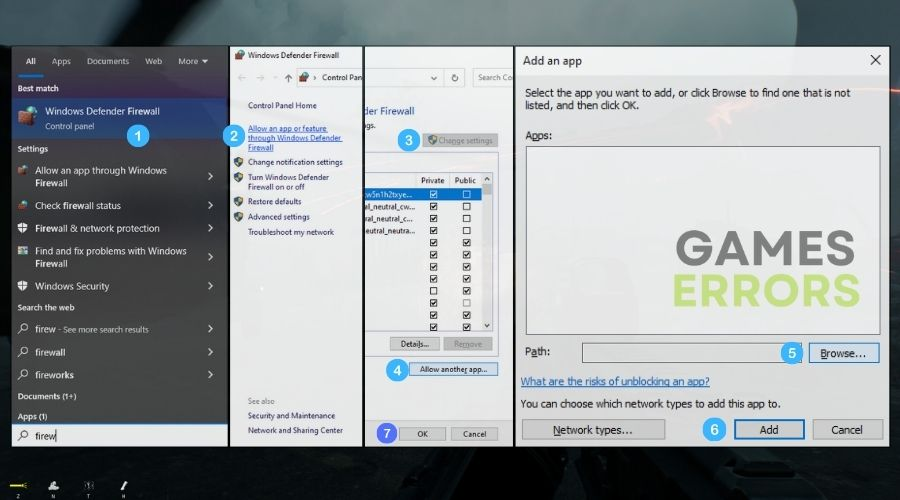
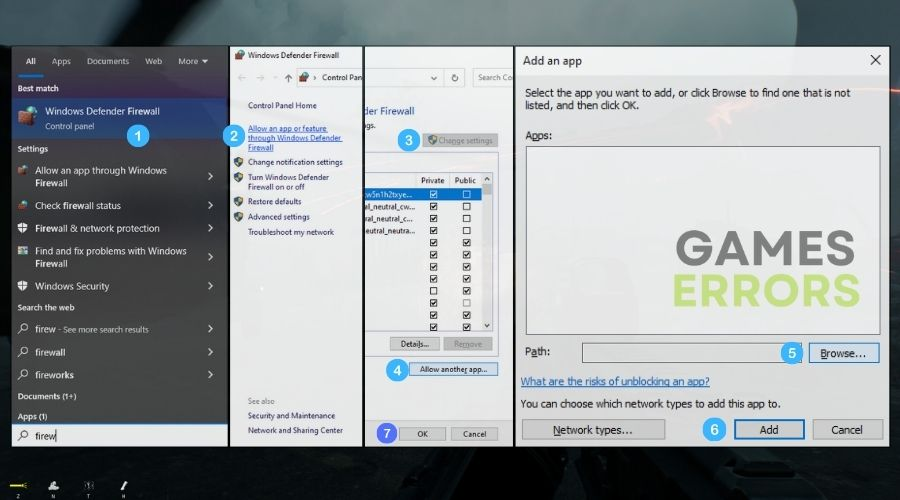
8.清除临时文件
我删除了 Contain 中的临时文件以释放系统资源并防止崩溃。
- 找到临时文件夹:按 Win + R 打开“运行”对话框。类型%温度%并按 Enter 键。
- 删除临时文件:选择所有临时文件并按删除。
- 清空回收站:清空回收站永久删除已删除的文件。
- 清除下载文件夹:打开文件资源管理器并导航到“下载”文件夹。删除任何不需要的文件。
- 或者:使用删除临时文件工具提供者视窗, 选择临时文件并等待删除文件按钮显示。
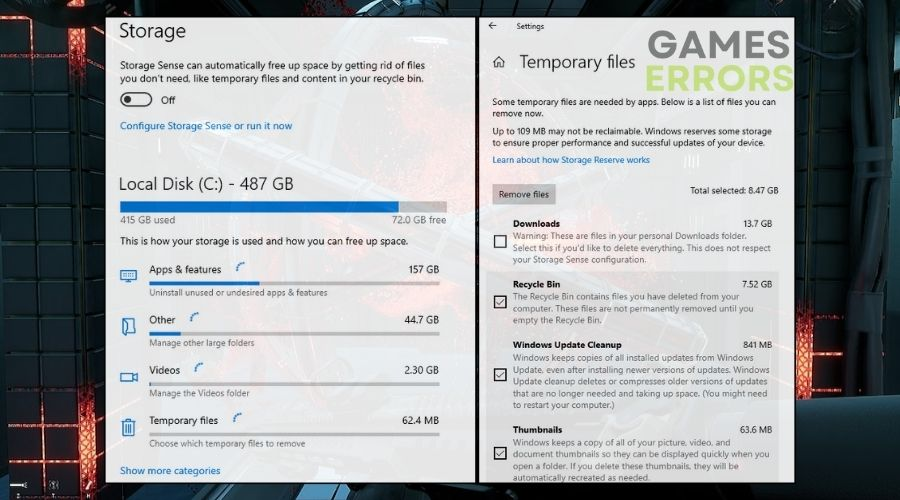
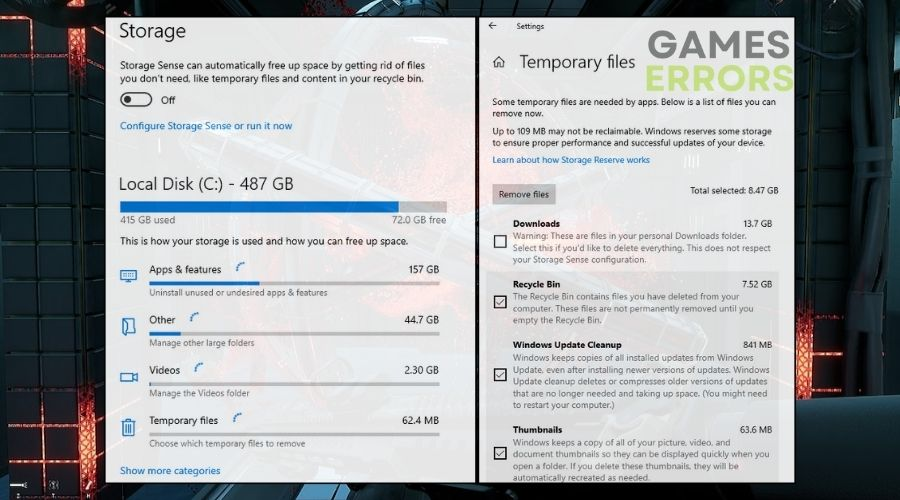
9.调整虚拟内存
通过仔细调整虚拟内存设置,我对系统进行了微调,以更好地满足 Contain 的需求,防止可能发生的与内存相关的崩溃。
- 访问系统属性:按 Win + R 打开“运行”对话框。类型系统dm.cpl并按 Enter 键。
- 导航到高级选项卡:在“系统属性”窗口中,切换到高级选项卡。
- 单击性能设置:单击设置按钮根据表演部分。
- 继续高级选项:在性能选项窗口,切换到高级选项卡。
- 解锁虚拟内存控制:取消选中旁边的框自动管理所有驱动器的分页文件大小。
- 调整虚拟内存:在初始尺寸和最大尺寸字段中,输入略高于计算机 RAM 的值。例如,如果您有 8GB RAM,请在这些字段中输入 8192 和 16384。
- 应用并保存更改:点击放进而好的应用更改并保存它们。
- 监控性能:重新启动计算机以应用更改。检查您的计算机性能是否有所提高。如果不是,请稍微调整虚拟内存值并重试。
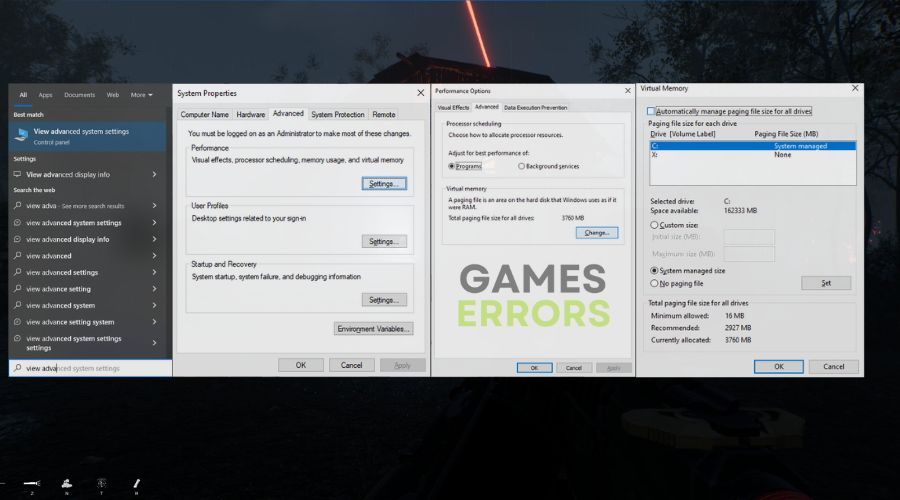
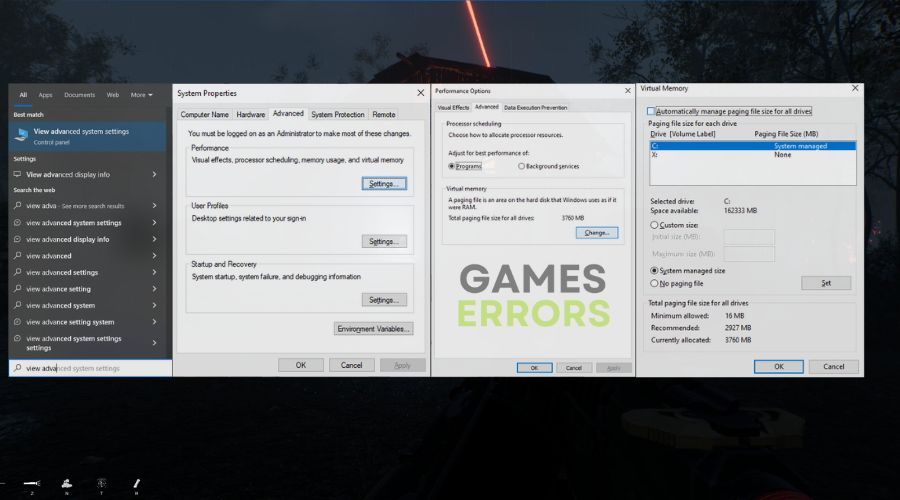
10.选择另一个电源计划
选择不同的电源计划可以通过改善能源设置来克服收容中的崩溃困难。
- 为您的计算机提供高性能:打开开始菜单并搜索电源选项。
- 为您的计算机提供应有的动力:点击高性能从电源计划列表中。
- 打开附加电源设置:如果您没有高性能计划可用,请按附加电源设置发现于力量和睡眠选项卡。
- 制定计划:一旦您输入附加电源设置,选择创建电源计划按钮并寻找高性能。
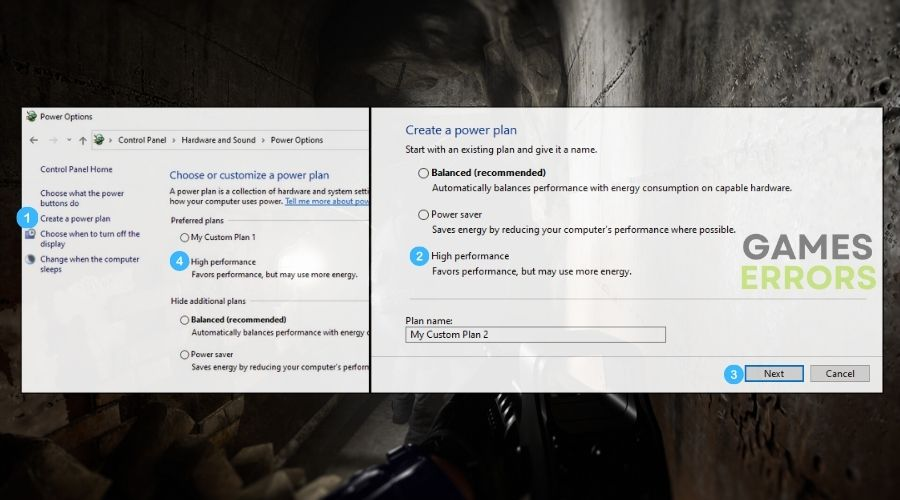
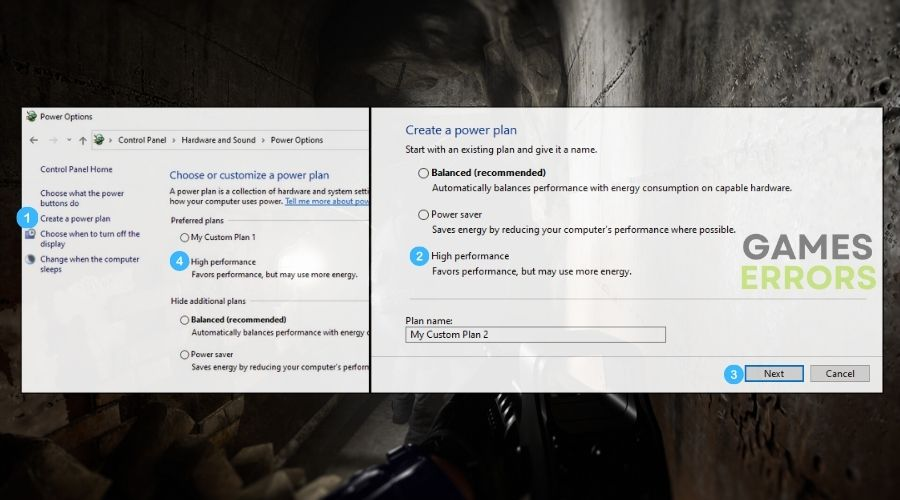
11.更新 DirectX 和 Visual C++ Redistributable
我更新了 DirectX 和 Visual C++ Redistributable,以确保兼容性并解决 Contain 中的崩溃问题。
- 确保您的游戏顺利运行:访问 Microsoft 官方网站并下载最新版本的 DirectX 和 Visual C++ Redistributable。
- 需要提升访问权限:右键单击下载的文件并选择“以管理员身份运行”,以管理员身份运行下载的文件。
- 按照说明进行操作,告别错误:按照屏幕上的说明安装下载的文件。
- 体验无故障的游戏:得益于更新的 DirectX 和 Visual C++ Redistributable 库,您的游戏现在应该运行得更流畅且错误更少。
12.检查是否存在恶意软件
检查恶意软件可以保护我的系统并防止 Contain 因恶意软件而崩溃。
- 使用 Windows Defender 扫描:打开开始菜单并搜索Windows Defender 安全中心。
- 运行全面扫描:单击扫描选项并选择全盘扫描。
- 等待扫描完成:扫描需要一些时间才能完成。
- 检查并删除威胁:如果检测到任何恶意软件,请单击行动按钮并选择隔离或者消除。
- 定期重复扫描:为了维护计算机的安全,请使用 Windows Defender 或您首选的反恶意软件程序安排定期全面扫描。
为什么 Contain 会遇到崩溃问题?
由于过时的驱动程序、损坏的游戏文件、错误的系统进程和糟糕的优化,Contain 遇到了崩溃问题。此外,游戏可能会因编程和编码错误以及硬件限制而崩溃。
通过应用和混合所有提到的解决方案,我希望您能够解决 Contain 中的崩溃问题。我建议您保持 Windows 和驱动程序最新,以避免将来遇到崩溃问题。另外,如果您发现任何其他解决此问题的提示和技巧,请随时在评论中与我分享。
附加文章:
- 包含低 FPS
- 如何让游戏在电脑上运行得更好
